Beiträge planen (Feed)
Diese Anleitung erklärt, wie du Beiträge im (Gruppen-) Feed in deiner Community planen kannst, um deinen Content-Kalender zu organisieren und die Reichweite sowie das Engagement zu maximieren.

Diese Funktion steht Administratoren, Gruppenorganisatoren und -moderatoren zur Verfügung.
Option "Beitrag planen" aktivieren
Gehe im Backend deiner Spreadmind Plattform zu "Community" > "Einstellungen zum Reiter "Aktivität".
Aktiviere unter dem Abschnitt "Aktivitätseinstellungen" die Option Beiträge planen:
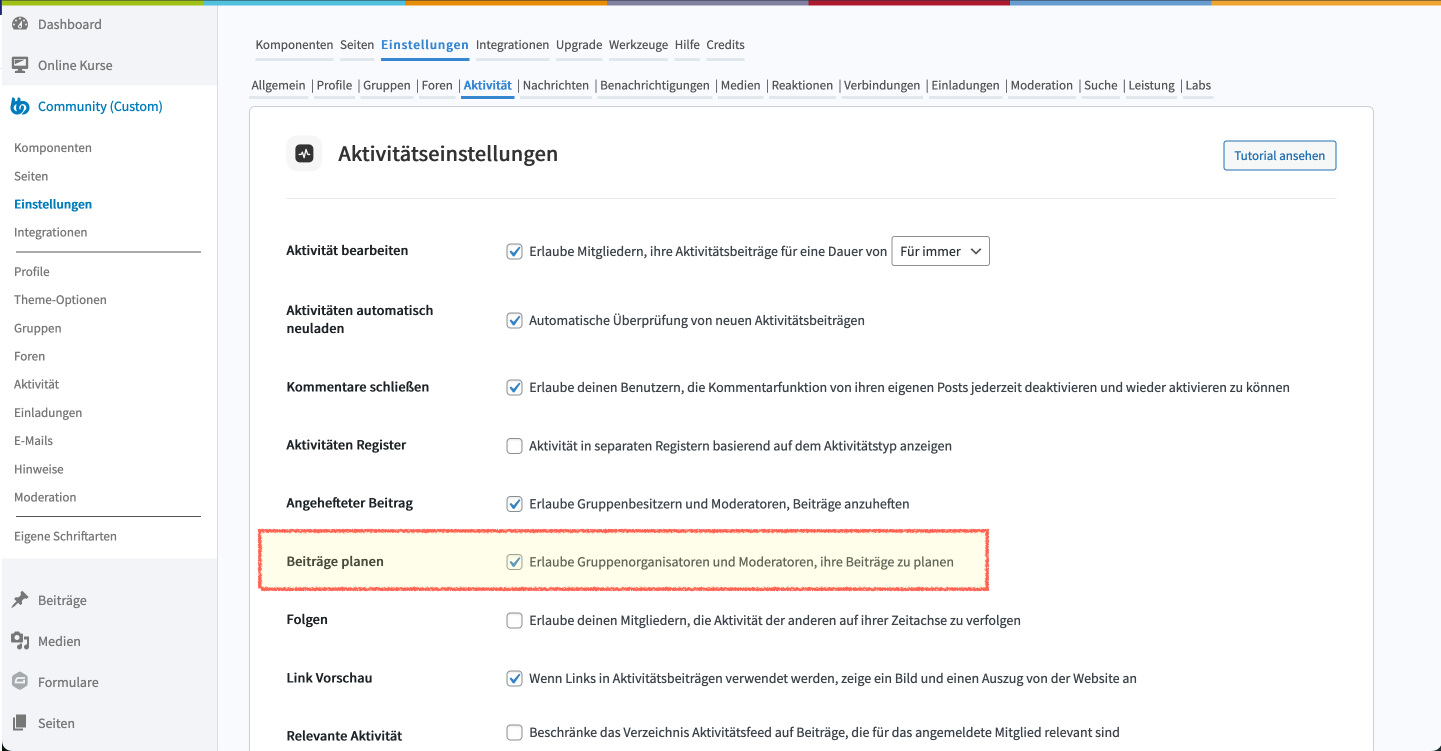
Hiermit wird die Funktion Gruppenorganisatoren und -moderatoren für den Gruppen-Feed freigeschalten.
Klicke am Ende der Seite auf den Speichern-Button.
Damit du als Administrator auch in einer Gruppe einen Beitrag planen kannst, musst du entweder ein Gruppenmoderator oder -organisator sein.
Einen Beitrag planen
Beim Erstellen eines neuen Gruppen-Feed Beitrags findest du die Funktion unter dem Uhren-Symbol:

Ein Klick auf die Uhr öffnet ein DropDown Menü. Hier wählst du Beitrag planen aus:

Es öffnet sich ein weiteres Popup, in welchem du nun das Veröffentlichen des Beitrags entsprechend planen kannst. Lege Tag und Uhrzeit fest und klicke auf Nächstes, um die Einstellung zu bestätigen:

In der Ansicht siehst du rechts den Zeitpunkt, wann dein Beitrag geplant wurde.
Ebenso hat sich der "Veröffentlichen" Button in Planen geändert. Klicke auf diesen Button, um das automatische Veröffentlichen des Beitrags zu deinem ausgewählten Zeitpunkt zu planen:

Geplante Beiträge anzeigen
Beim Erstellen eines neuen Gruppen-Feed Beitrags findest du die Funktion unter dem Uhren-Symbol. Ein Klick auf die Uhr öffnet ein DropDown Menü. Hier wählst du Geplante Beiträge anzeigen aus:

In einer Übersicht erscheinen all deine geplanten Beiträge:

Geplante Beiträge bearbeiten oder löschen
In der Übersicht deiner geplanten Beiträge findest du die Bearbeitungswerkzeuge rechts beim Beitrag.
Über den Bearbeitungsstift kannst du inhaltiche Änderungen vornehmen sowie deinen geplanten Zeitraum anpassen.
Über den Papierkorb löschst du deinen geplanten Beitrag.
